스템프
이 버튼들은 최근에 사용된 개별 설정들을 가진 스탬프들을 보관하기를 원할 경우 사용됩니다. 여러분의 스탬프들은 (다른 Cinema 4D 프리셋들과 마찬가지로) Maxon/Version/library/browser/user.lib4d의 아래에 사용자 디렉토리에 라이브러리로 저장됩니다.
컨텐츠 브라우저에서 여러분들은 Presets/user/Sculpt Stamps Preset directory에서 프리셋들(다운받은, 삭제, 등)을 볼 수 있습니다.
- 불러오기: 사용가능한 프리셋 리스트에서 스탬프 프리셋을 불러옵니다. 스탬프 프리셋들은 user.lib4d, sculpting.lib4d 또는 sculpt_X.lib4d 에 위치한 곳들에서 볼 수 있음을 주의하세요.(반면, ‘X’는 디렉토리일 수 있습니다.)
- 저장: 현재 스탬프 설정들을 라이브러리에 프리셋으로 저장됩니다.
- 리셋: 기본 설정들로 스탬프를 초기화합니다.
비트맵은 비트맵을 포함한 프리셋으로 저장되지 못함에 주의하세요. 프리셋은 절대경로의 비트맵을 포함합니다. 그러므로 여러분은 Cinema 4D가 이 경로를 통하도록 해야 합니다.
스탬프기능을 사용 또는 해제합니다.
스탬프 기능에서 사용될 이미지를 여기에 불러옵니다. (흰색=최소 이펙트; 검정=최대 이펙트). 컨텐츠 브라우저에서 Presets/Sculpting/Stamps에서 여러분이 사용할 수 있는 수많은 스탬프들을 볼 수 있습니다. (선택한 이미지를 이미지 필드에 간단히 드래그해서 넣습니다.)
여러분은 그레이스케일이 포함된 비트맵이나 알파채널이 포함된 비트맵 이미지를 사용할 수 있습니다. - 두 개를 같이 사용할 수는 없습니다.
스탬프는 비트맵 이미지 뿐만 아니라 재질을 사용할 수 있습니다. 이것은 Cinema 4D 쉐이더를 사용할 수 있다는 이점(예: Noise)을 갖습니다. 이것들은 내부적으로 비트맵으로 변환해야 합니다. 환경설정 메뉴의 조소 메뉴에서 재질 해상도 설정은 비트맵 크기를 정의합니다.
불러온 텍스쳐의 컬러 채널은 그 그레이스케일 값에 기초하여 평가됩니다:
검정 = 아무 효과없음; 흰색 = 최대 효과; 그 사이의 중간 톤은 그에 따라 강하거나 약한 효과를 만듭니다.
 fx를 사용하여 랜덤 회전.
fx를 사용하여 랜덤 회전.여기에서 스탬프 기능에 사용되는 비트맵의 회전을 지정할 수 있습니다.
오른쪽은에 있는 fx 버튼은 BodyPaint 3D에의 이펙터 기능과 유사하게 동작합니다.(특히 자국마다 회전을 랜덤하게 다르게 줄 수 있는 랜덤 설정에 주의하세요.)
 스탬프들 역시 반전될 수 있습니다. (대칭 축이 가운데 보여집니다.)
스탬프들 역시 반전될 수 있습니다. (대칭 축이 가운데 보여집니다.)이 옵션을 사용하면, 스탬프들의 반전된 브러쉬 붓질 역시 반전됩니다.
비트맵을 수평 또는 수직으로 반전시킵니다.

예를 들어, 잡기 브러쉬는 메쉬를 올리거나(회색 값보다 밝은 비트맵 영역) 낮춥니다.(회색 값보다 어두운 비트맵 영역) 회색 값은 아무 것도 일어나지 않습니다.
이것은 심도 보기 옵션을 사용해서 정확하게 조절이 가능합니다. 널 레벨은 빨간색으로, 그 위 영역은 녹색으로 표시합니다. 회색 값이 0으로 설정되면, 검은 영역은 브러쉬의 영향을 받지 않고, 값보다 밝은 영역은 그에 따라 공간을 올립니다.
회색 값이 1로 설정되어 있으면 음수값은 브러쉬에 아무런 의미가 없습니다. (예, 부드러움 브러쉬는 부드러운 기능만 가지고 다른 것은 아무것도 안 가짐; 또한 왁스, 삭제, 채움, 펴기, 집기, 긁기와 마스크 브러쉬들도 포함함)
그러므로, 효과를 더 보고 싶은 경우, 심도 보기를 사용하면 브러쉬가 영향을 주는 영역이 모두 녹색으로 바뀝니다.
또한 조소 프리셋 회색 값으로 상위 왼쪽 픽셀 사용, 이 값을 항상 정확하게 설정하지 않습니다.
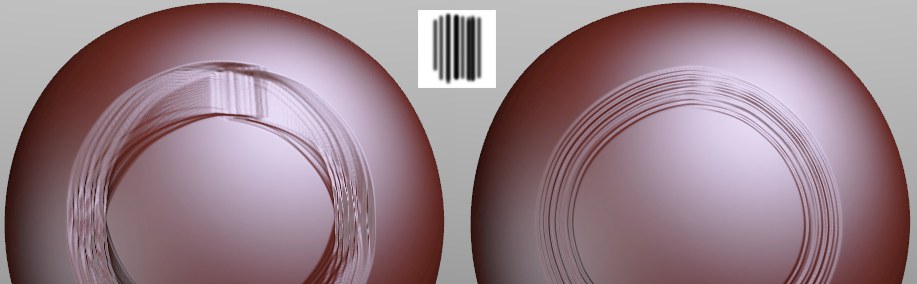 왼쪽은 따라가기 옵션이 해제, 오른쪽은 사용중. 스탬프로 사용된 이미지는 중앙에 들어가 있음 (회색 값은 1로 설정됨.
왼쪽은 따라가기 옵션이 해제, 오른쪽은 사용중. 스탬프로 사용된 이미지는 중앙에 들어가 있음 (회색 값은 1로 설정됨.스탬프가 브러쉬 붓질 방향을 바라보게 하려면 이 옵션을 사용하세요. 기본값으로, 스탬프 이미지는 수평으로 바라보고 있어야 합니다. (하지만, 회전 설정을 사용해서 조정될 수 있습니다.)
감쇠 탭의 설정들을 스탬프 이미지에 영향을 줘야 할 경우, 이 옵션을 사용합니다. 일반적으로는, 감쇠가 스탬프 이미지에 이미 포함되어 있고, 이 경우 이 옵션이 사용되지 않아야 합니다.
스탬프 이미지가 알파 채널(그레이스케일 이미지여야 함)을 포함하면, 이 옵션은 알파 채널을 사용할지(옵션 활성화시) 이미지의 RGB 값을 사용할지(옵션 해제시; 알파 채널은 완전히 무시됨)를 결정하는데 사용됩니다. 이미지가 알파 채널을 가지지 않는 경우에는 이 옵션은 활성화되지 않습니다.
이 옵션을 사용하면, (아래 프리뷰 창에서) 심도가 높은 영역은 녹색으로 표시되고 낮은 영역은 적색으로 표시됩니다. 검은 영역은 영향을 받지 않은 영역입니다. 스탬프 이미지를 제외하고, 이 기능은 회색 값설정에 영향을 받습니다.
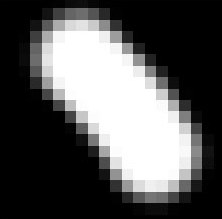
스탬프 템플릿을 사용하면, 뜻밖의 ‘픽셀들’ 사이의 트랜지션을 이 옵션으로 부드럽게 할 수 있습니다.
비트맵은 사각형이고 브러쉬 형태가 둥글기 때문에 사각형 스탬프 이미지에 어떻게 원형을 맞출 것인가를 결정해야 합니다. 이 옵션은 다음 방법을 통해 결정합니다:
- 사용: 사각형이 원형에 맞춰져서 브러쉬의 직경에 4개의 코너가 놓여집니다. 조소 작업을 할 때, 사각형 구조에 적용이 되면, 가장 원하지 않는 효과가 종종 됩니다.
- 해제: 사각형이 적어도 2 사이드 형태로 브러쉬 반경에 놓여져 맞춰집니다. 이것은 브러쉬 이미지의 부분들을 강제적으로 잘라냅니다. 대부분의 경우에 원하는 효과를 보여줍니다.